Der er tidspunkter, hvor Spotify ikke lader dig logge ind på din konto, selvom du bruger et gyldigt brugernavn og adgangskode. Sådanne uventede begivenheder er ret forvirrende, især hvis appen pludselig låser dig ude. Der er et par metoder, du kan bruge til at løse dette problem på Android, og vi viser dem nedenfor.
Hvorfor kan jeg ikke logge ind på Spotify med den korrekte adgangskode?
Tjek dine loginoplysninger
Først og fremmest skal du sikre dig, at du bruger den rigtige login-skærm. Hvis du har oprettet din Spotify-konto ved hjælp af din Facebook- eller Apple-konto, skal du trykke på "Login med Facebook" eller "Log ind med Apple“. På den anden side, hvis du oprettede din konto på standardmåden ved hjælp af et selvstændigt brugernavn og adgangskode, så tryk på "Log på.”
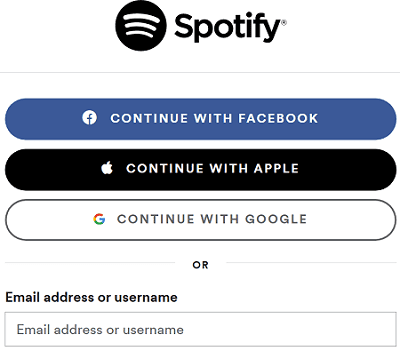
Hvis du flytter til udlandet, skal du til dit profilside og ændre dine landeindstillinger. Hvis du forsøger at oprette forbindelse fra et andet land, kan du af og til opleve forskellige login-problemer. Så du kan enten logge ind på Spotify fra det land, du oprindeligt tilmeldte dig i, eller blot opdatere dine landeindstillinger. Hvis du ikke kan redigere dine indstillinger, skal du kontakte Spotify-support.
Nulstil din adgangskode
Forresten, hvis du tilmeldte dig med Facebook men du har deaktiveret din konto, skal du nulstille din Spotify-adgangskode. Brug formular til nulstilling af adgangskode, indtast den e-mailadresse, der er knyttet til din FB-konto, og følg trinene på skærmen for at oprette en ny adgangskode til din Spotify-konto.
Forresten, hvis du får en besked, der siger, at dit link til nulstilling af adgangskode ikke er gyldigt eller allerede er brugt, skal du åbne nulstillingslinket i inkognitotilstand.
Opdater appen
Sørg for, at du kører den nyeste Spotify-version på din Android-enhed. Start appen Play Butik, søg efter Spotify, og tryk på Opdatering knappen for at opdatere appen. Genstart din enhed, og kontroller, om du kan logge ind nu.
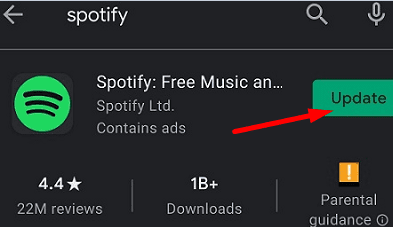
Ryd cachen
Efterhånden som uønskede filer hober sig op på din enhed, kan de nogle gange forhindre dig i at logge ind på Spotify. Ryd cachen og kontroller, om denne løsning gør tricket for dig.
Gå til Indstillinger, Vælg Apps, gå til Alle apps og vælg Spotify. Tryk derefter på Opbevaring mulighed, og tryk på Ryd cache knap.
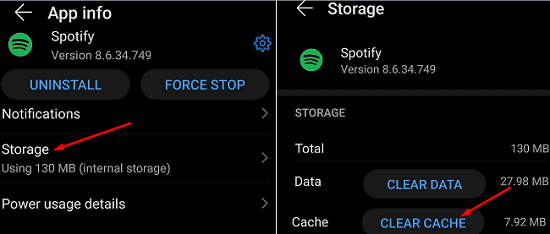
Så gå til Indstillinger, Vælg Opbevaring, og ryd alle uønskede filer fra din enhed.

Geninstaller Spotify
Hvis problemet fortsætter, skal du afinstallere Spotify og genstarte din enhed igen. Gå derefter tilbage til Play Butik og geninstaller appen. Hvis selve appen blev beskadiget, burde geninstallation af den løse login-problemet.
Fjern tredjepartsappadgang
Hvis du har knyttet Spotify til andre apps, skal du navigere til din Apps-side, og tryk på Fjern adgang knap. Eller gå til App-indstillinger, Vælg Opret forbindelse til apps og afbryd Spotify fra tredjepartsapps.
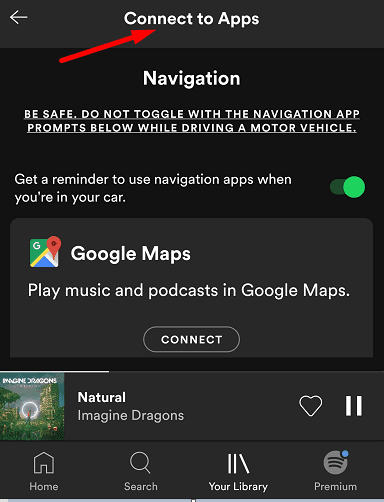
Tjek, om fjernelse af tredjepartsappadgang løste problemet.
Konklusion
Hvis du ikke kan logge ind på din Spotify-konto, selvom du bruger det korrekte brugernavn og adgangskode, skal du nulstille din adgangskode og opdatere appen. Ryd desuden app-cachen og fjern tredjepartsappadgang til Spotify. Hvis problemet fortsætter, skal du geninstallere appen. Oplever du stadig problemer med login på Spotify? Fortæl os det i kommentarerne nedenfor.